آموزش جلوگیری از دسترسی به سایتی خاص در ویندوز
در گذشته برنامهی Internet Lock را در سایت معرفی نمودیم. نرم افزاری که میتوان از آن برای جلوگیری از دسترسی برنامهها به اینترنت و اکسپایر شدن برنامهها استفاده کرد.
ممکن است بخواهید ویندوز کامپیوتر شخصی یا کامیپوتر منزلتان را طوری تنظیم کنید که برخی سایتهای مورد نظرتان فقط با اجازهی شما قابل دیدن باشند.
در این آموزش شما را با چگونگی ف-ی-ل-ت-ر کردن یک سایت در ویندوز با کمک برنامه “اینترنت لاک” آشنا میکنیم.
توجه: این آموزش با استفاده از نرم افزار Internet Lock v6 تهیه شده است. اگر از Internet Lock v5 استفاده میکنید، توضیحات نگارش 6 را مطالعه کرده و برای مشاهده تصویر مراحلی که باید در نگارش 5 صورت بگیرد، به انتهای مطلب مراجعه نمایید.
برای این کار ابتدا برنامه Internet Lock را دانلود و نصب نمایید. در هنگام نصب برنامه پسوردی برای Admin تعیین کنید تا در آینده فقط شما بتوانید به تنظیمات برنامه دسترسی داشته باشید.
اگر قبلاً برنامه Internet Lock را نصب کردهاید و برای Admin پسوردی تعیین نکردهاید، پس از اجرای “اینترنت لاک” در گوشه بالا و سمت راست برنامه برروی
Admin Password کلیک کرده و پسوردی را برای اینترنت لاک قرار دهید.
در پنجره اصلی برنامه به بخش Rules رفته و برروی Add کلیک کنید.
در پنجره باز شده برروی Protect a domain or IP Address کلیک کنید.
آدرس سایتی که قصد دارید دسترسی به آن در ویندوز شما محدود شود را وارد نمایید. در اینجا به عنوان نمونه آدرس سایت www.ghafari3.com را وارد میکنیم.
همانطوری که در تصویر زیر مشاهده میکنید، آدرس سایت اضافه شده است. در صورت تمایل برای مسدود کردن سایتهای بیشتر میتوانید با کلیک برروی Add ، این سایتها را هم به لیست IP/Domains اضافه نمایید.
در بخش Action برروی گزینه Deny را انتخاب نمایید.
در همین پنجره و در بخش Program میتوانید مشخص کنید که چه برنامه یا برنامههایی به سایت مورد دسترسی نداشته باشند. اگر برنامهای را مشخص نکنید، دسترسی تمامی برنامهها به سایت مورد نظر قطع خواهد شد.
در بخش Ports میتوانید پورتهایی را که قصد دارید از طریق آنها دسترسی به سایت مورد نظر مسدود شود را وارد نمایید. به عنوان نمونه میتوانید پورتهای 80 یا 443 و یا هر دو را وارد کنید تا دسترسی از طریق همین پورتها به آدرس مورد نظر مسدود شود. اگر پورتی را وارد نکنید، دسترسی تمامی پورتها به آدرس سایت مورد نظر مسدود خواهد شد.
در بخش Rule Name نامی را برای این قاعده (Rule) بصورت اختیاری وارد نمایید. در نهایت پس از عمال تغییرات مورد نیاز خود برروی OK کلیک کنید.
در اینجا ما تغییری برروی سایر بخشها ایجاد نکردهایم و 2 سایت را برای تست به لیست IP/Domains اضافه کردهایم.
همانطوری که در تصویر زیر مشاهده میکنید، Rule جدید به “اینترنت لاک” اضافه شده است. از برنامه خارج شوید. سرویسهای برنامه همواره در حال اجرا هستند.
مرورگر وب را اجرا کنید و آدرس سایتی که قصد مسدود کردن آنرا داشتید و در تنظیمات اینترنت لاک وارد کردهاید، وارد نمایید.
در این نمونه آدرس www.ghafari3.com را در نوار آدرس فایرفاکس وارد کرده ایم و همانطوری که در تصویر زیر مشاهده میکنید دسترسی به www.ghafari3.com امکانپذیر نمیباشد در صورتیکه سایت Google در پنجرهای دیگر بدون مشکل باز شده است
برای مشاهده تصویر بزرگتر برروی آن کلیک نمایید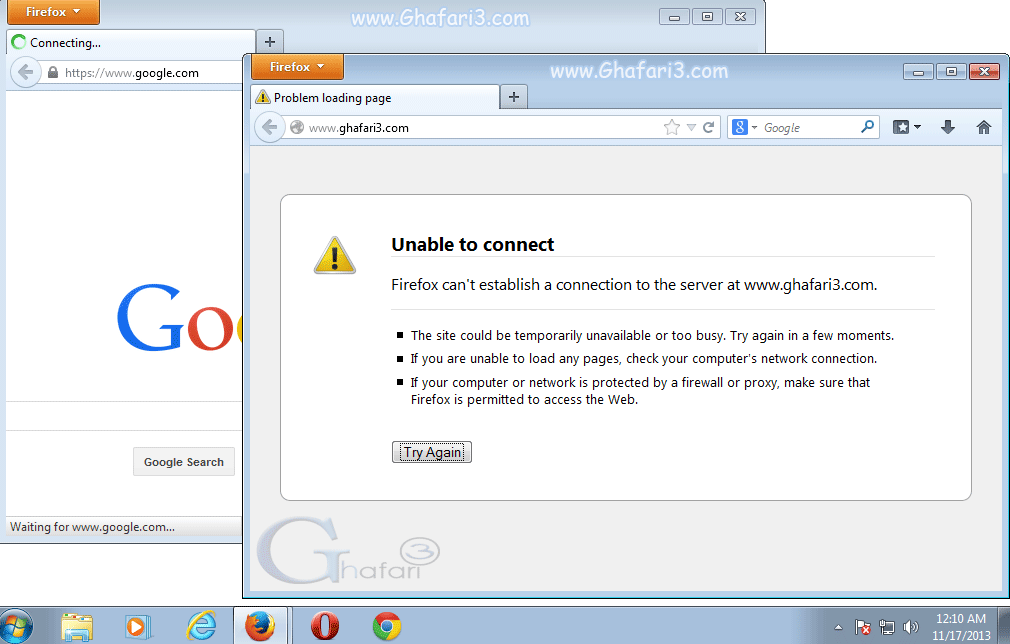
اگر از نگارش 5 برنامه اینترنت لاک استفاده میکنید، تصاویر زیر را مشاهده نمایید. (برای مشاهده تصاویر بزرگتر برروی آنها کلیک نمایید)
- هرگونه کپیبرداری از مطالب آموزشی سایت فقط با ذکر منبع و لینک به پست آموزشی مجاز میباشد.
{loadposition footer}
{loadposition related-contents}


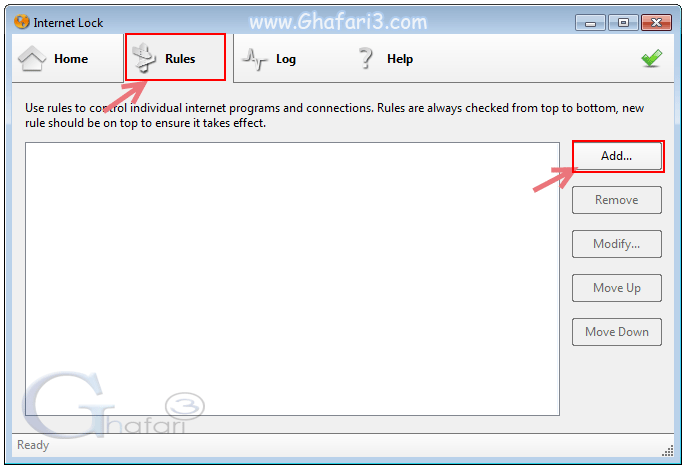
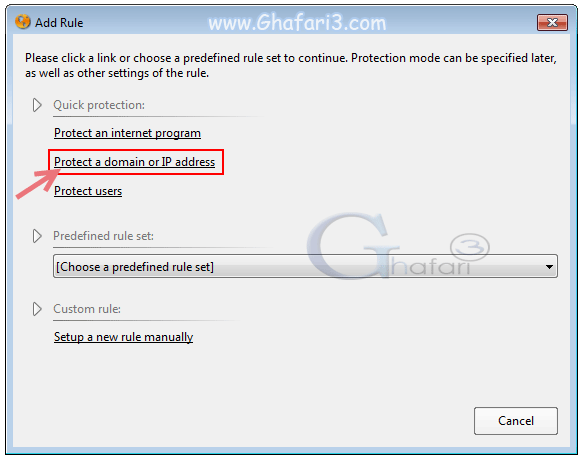
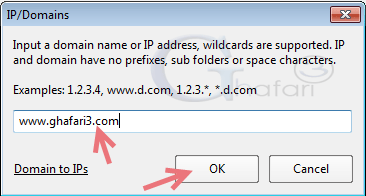
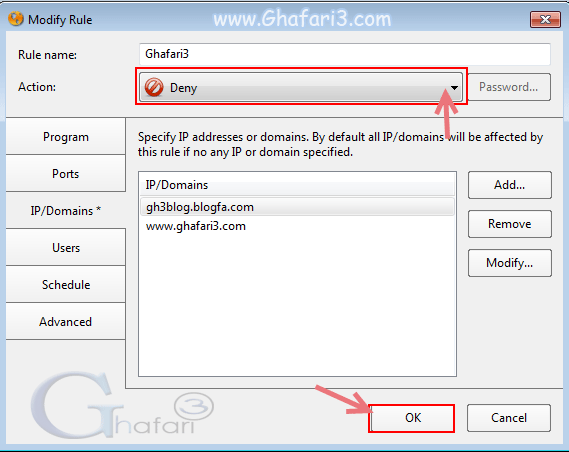
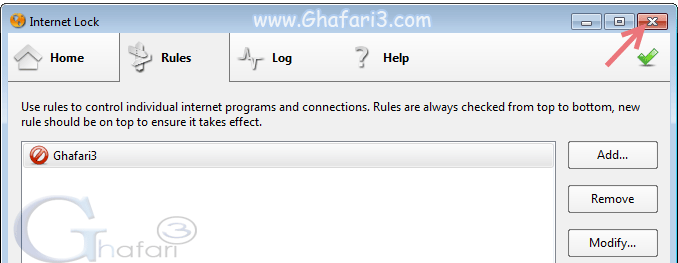
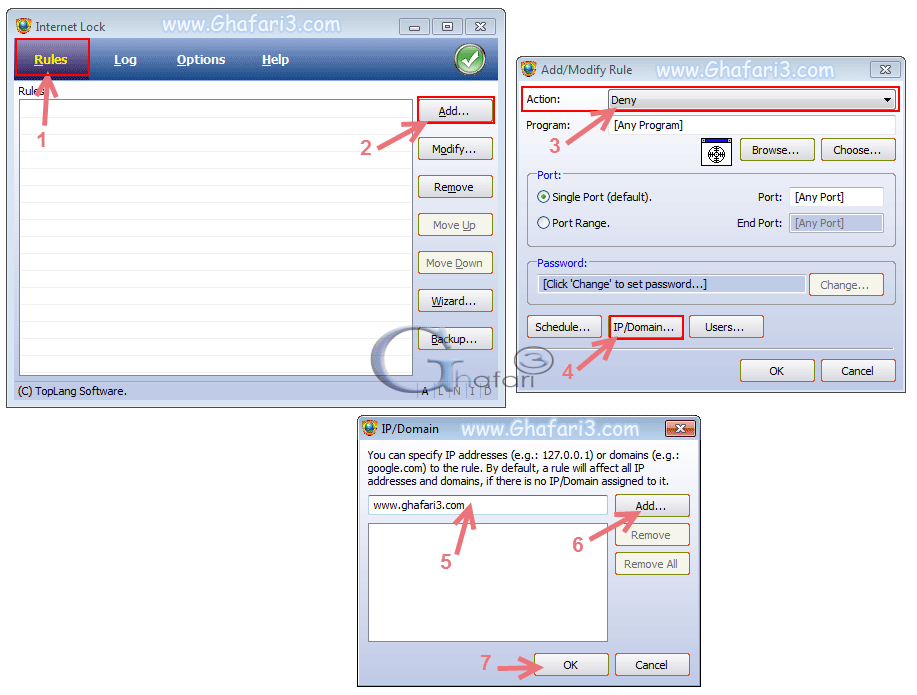
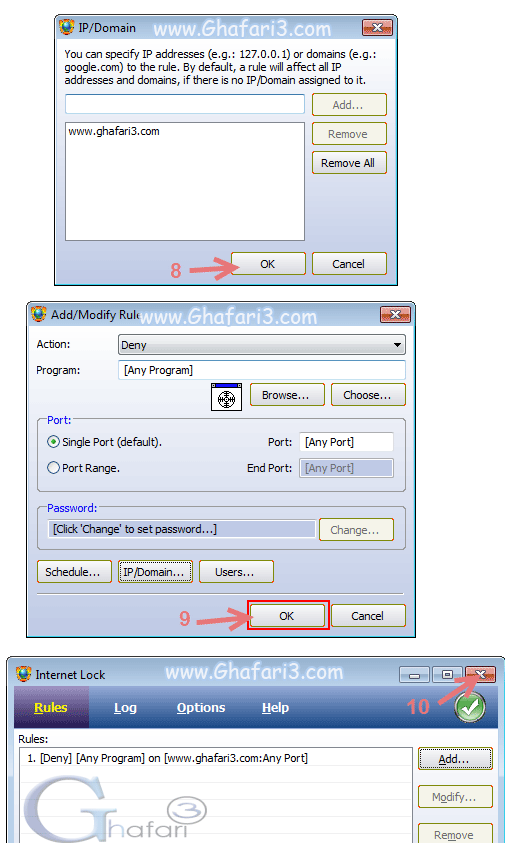
دیدگاهتان را بنویسید
می خواهید در گفت و گو شرکت کنید؟خیالتان راحت باشد :)